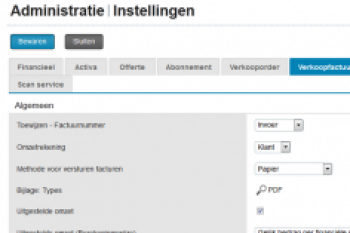Exact Online
Eenvoudig uw eigen gegevens op de factuur lay-out
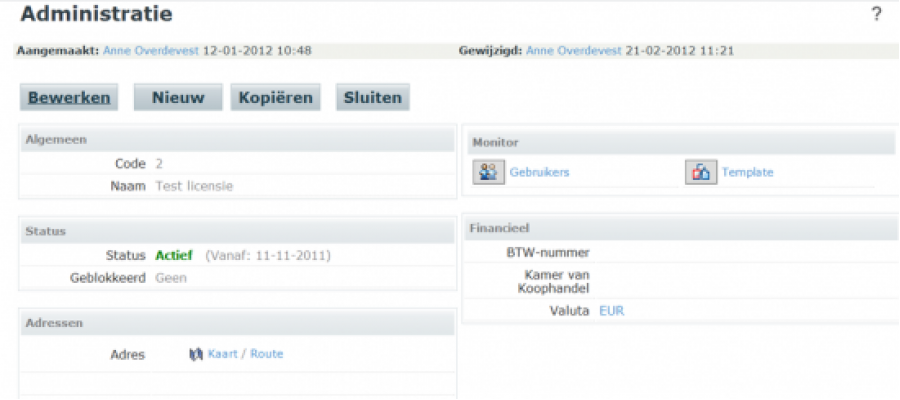
In de blogposts starten met factuur lay-outs, tips voor factuur lay-outs en veel gestelde vragen over factuur lay-outs heeft u al veel kunnen lezen over factuur lay-outs. Echter zijn er nog enkele vragen die vaak worden gesteld aan de supportafdeling. Logisch, u wilt natuurlijk graag dat uw factuur er verzorgd uitziet en dat al uw eigen gegevens er juist op staan. Uw klanten zullen uw factuur in handen krijgen en daarom is het een belangrijk visitekaartje voor uw bedrijf.
Om u hiermee verder te helpen volgen hier de antwoorden op enkele veel gestelde vragen. Dit zijn vragen die betrekking hebben tot uw eigen gegevens op uw factuur lay-out. Hierbij is uitgegaan van een standaard template van Exact Online. Deze kunt u kiezen via . In dit overzicht selecteert u het type lay-out en klikt u op Nieuw. Vervolgens kiest u voor de optie Begin vanuit een Exact Online template. Nadat u de meest geschikte lay-out hebt gevonden klikt u op Gebruik deze template. Hierdoor komt u in het onderhoud van de lay-out terecht. In dit geval is er gekozen voor de lay-out "Blauw" met korting vouwmarkering.
Factuur lay-out: Uw eigen adresgegevens
Als u met de muis op de vakken met de adresgegevens gaat staan (zonder dat u erop klikt), ziet u staan: Administratie - Relatie -. Dit geeft aan dat de gegevens worden gehaald uit de administratie zelf. Klik op de code of de naam van de betreffende administratie en vervolgens op “bewerken”.
Als u in de administratie bent ingelogd waarvan u de gegevens wilt aanpassen kunt u nog sneller naar het onderhoud ervan gaan door rechtsboven op de naam van de administratie te klikken. Klik vervolgens op bewerken.
De gegevens die u hier kunt invullen onder ‘Adres’ zijn:
- Adres (er is ruimte voor 3 adresregels)
- Postcode/Plaats
- Provincie/Land
- Telefoon/Toestel
- Fax
- Website
Als u deze gegevens invult en kiest voor “bewaren” dan worden deze ingevuld op de lay-out. U kunt dit controleren door te gaan naar en door vervolgens te klikken op “Afdrukvoorbeeld.
Uw BTW- en KVK-nummer
Uw BTW en KVK-nummer kunnen op dezelfde manier worden toegevoegd via . Klik op de code of de naam van de betreffende administratie en vervolgens op “bewerken”. Onder het kopje ‘Financieel’ kunt u de gegevens invullen. Voor het BTW nummer geldt dat het in het volgende formaat ingevoerd dient te worden: NL999999999B99 . De 10e positie na het prefix is altijd 'B'. Voorbeeld: NL000000000B00.
Door dit in te vullen en te bewaren worden de gegevens voortaan ingevuld op uw factuur.

Uw eigen bankrekeningnummer, IBAN en BIC code
Als u gebruik maakt van een standaard lay-out van Exact, dan zal het database veld bankrekeningnummer hier al in vermeld staan. Het bankrekeningnummer dat wordt gebruikt zal uit het hoofd bankdagboek gehaald worden. Via het menu kunt u doorklikken op “Dagboeken” onder ‘Financieel’. Klik nu op het bank dagboek, waarvan het rekeningnummer getoond moet worden in de lay-out. Zorg ervoor dat in dit dagboek ‘Hoofd’ is aangevinkt. Bij ‘nummer’ kunt u uw rekeningnummer invullen. Als u daaronder bij ‘Bank’ een bank koppelt door te klikken op het vergrootglas, dan zal de BIC-code automatisch ingevuld worden. De IBAN code kunt u handmatig ingeven. Sla deze wijzigen op en het rekeningnummer zal worden getoond in de lay-out. U zult zien dat het bankrekeningnummer niet alleen bovenin wordt ingevuld, maar ook onderin in de zin: Wij verzoeken u deze factuur voor ‘datum’, onder vermelding van het factuurnummer, te betalen op bankrekeningnummer ‘nummer’.
Enkele andere gegevens die automatisch ingevuld zullen worden zijn:
- De adresgegevens van de klant, deze worden van de kaart gehaald.
- Uw BTW-nummer: deze kunt u ook invullen op de klantenkaart.
- Uw referentie: Deze geeft u in bij het aanmaken van een verkoopfactuur.
- Factuurdatum, Vervaldatum en Factuurnummer: worden allen ingegeven bij het aanmaken van een verkoopfactuur. De vervaldatum wordt berekend vanuit de betalingsconditie.
- De betalingstermijn: wordt gehaald uit de betalingsconditie die u gebruikt in uw verkoopfactuur.
Door deze stappen te doorlopen zorgt u ervoor dat uw eigen gegevens op de lay-out worden getoond. Ik hoop dat u hiermee op weg bent geholpen. Mocht u nog vragen hebben dan horen we uiteraard graag van u.